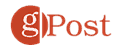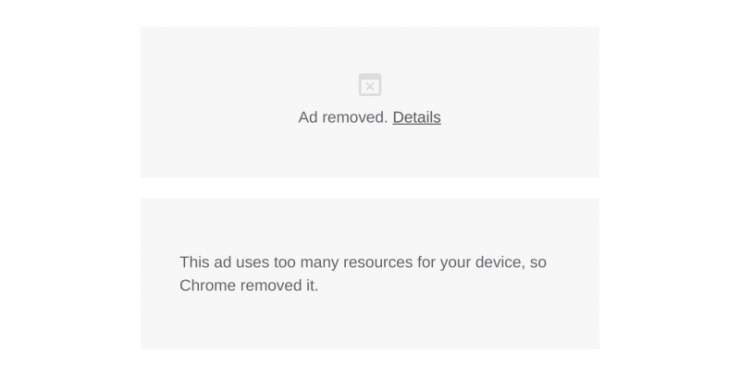Cara menjeda sinkronisasi file OneDrive secara manual Windows sepuluh

Catatan: Dalam topik berikutnya yang akan Anda baca, Anda akan mempelajari tentang: Cara menjeda sinkronisasi file OneDrive secara manual Windows sepuluh
OneDrive berfungsi Windows 10 memungkinkan Anda menyinkronkan file dan folder di PC Anda ke cloud. Hal ini memungkinkan Anda untuk mengakses file Anda hampir di mana saja. Tetapi menyinkronkan file-file ini membutuhkan bandwidth. Sinkronisasi OneDrive berhenti secara otomatis saat Anda memasuki PC dalam mode hemat daya atau jika Anda menggunakan koneksi terukur. Namun terkadang Anda harus menghentikan OneDrive menyinkronkan file jika koneksi Anda lambat. Atau jika file besar menghabiskan bandwidth Anda saat ingin menonton Netflix. Kabar baiknya adalah Anda dapat menjeda secara manual. Inilah cara Anda melakukannya.
Jeda sinkronisasi file OneDrive sedang berlangsung Windows sepuluh
Untuk menghentikan sinkronisasi file secara manual, klik ikon cloud OneDrive di baki sistem. Kemudian klik tombol Tambah dan luaskan menu Jeda Sinkronisasi. Di sana Anda dapat memilih berapa lama Anda ingin menghentikan sinkronisasi file. Anda memiliki pilihan untuk memilih 2 jam 8 jam atau 24 jam.
Saat sinkronisasi dijeda, ikon OneDrive berwarna abu-abu dan menampilkan tombol “jeda” pada ikon baki sistem. Jika Anda mengkliknya, akan ada pesan di bagian atas yang memberi tahu Anda bahwa file tersebut tidak sinkron. Jika ingin memulai kembali, cukup klik tombol jeda pada notifikasi.

Atau Anda juga dapat mulai menyinkronkan file lagi dengan mengeklik ikon OneDrive dan memilih Info selengkapnya> Lanjutkan sinkronisasi. Windows 10 akan terhubung kembali ke OneDrive dan pemasangan akan dilanjutkan.


Hanya itu yang ada untuk itu. Dan jika Anda mencari kontrol lebih untuk menyinkronkan item dari PC ke OneDrive, lihat artikel kami tentang memilih folder mana yang akan disinkronkan dengan OneDrive.
OneDrive adalah layanan cloud Microsoft yang terintegrasi Windows 10. Anda bahkan dapat menggunakannya untuk memastikan Anda memiliki “cadangan sekunder” dari foto Anda. OneDrive tersedia untuk Android dan iOS. Anda dapat mengonfigurasinya untuk mencadangkan foto secara otomatis di perangkat seluler apa pun.
Penting juga untuk diperhatikan bahwa Microsoft menyediakan keamanan tambahan untuk OneDrive untuk data sensitif Anda. Perusahaan mengumumkan pada bulan Juni bahwa mereka akan menambahkan OneDrive Private Warehouse. Ini akan memberikan lapisan keamanan ekstra dengan enkripsi, autentikasi dua faktor, dan lainnya. Saat ini tersedia untuk pengguna di Australia, Selandia Baru, dan Kanada. AS dan negara lain akan melihatnya dirilis akhir tahun ini.